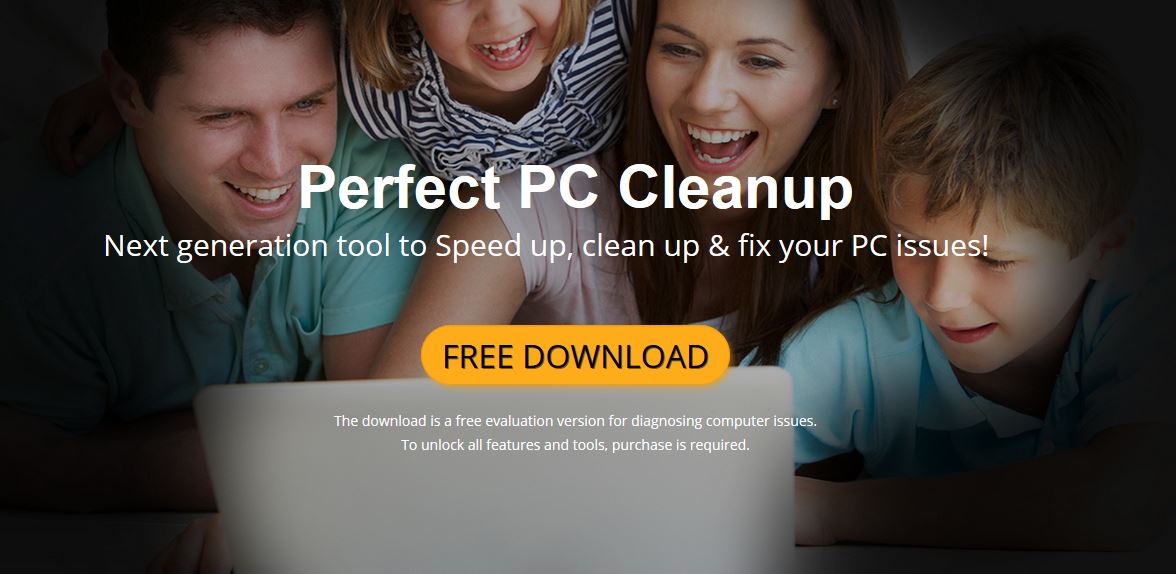Nettoyage de PC parfait est un programme qui prétend être un optimiseur de PC qui améliore les performances du système. Mais est-Nettoyage de PC parfait un programme sûr? En fait, il est classé comme logiciel de voyous avec un comportement frauduleux. Les chercheurs soulignent qu'il pourrait être configuré pour afficher de faux problèmes de système afin de vous tromper en achetant sa version complète. Malheureusement, il peut se faufiler dans votre système et exécuter ses fichiers d'installation sans vous demander la permission. Dans le cas où vous voyez ce programme en cours d'exécution sur votre machine, vous devez l'enlever avant qu'elle ne prenne la chance de causer une certaine sécurité grave et les questions liées à la vie privée.

Menace Résumé
| Nom | Nettoyage de PC parfait |
| Type | Rogue demande, PUP |
| brève description | Les tentatives d'application de tromper les utilisateurs qu'il est une optimisation du système légitime et utile utilitaire. |
| Symptômes | Intrusives pop-ups, les problèmes de performance. |
| Méthode de distribution | Installations Freeware, Forfaits groupés |
| Detection Tool |
Voir si votre système a été affecté par des logiciels malveillants
Télécharger
Malware Removal Tool
|
| Expérience utilisateur | Rejoignez notre Forum Nettoyage parfait pour discuter PC. |

Nettoyage de PC parfait - Distribution
L'un des endroits où l'utilitaire de nettoyage de PC parfait peut être téléchargé est un page de téléchargement - soit hébergé sur un nom de domaine qui utilise son nom ou portails faux / compromis. Les criminels peuvent créer des portails avec des certificats de sécurité, contenu longs et détaillés qui annoncent l'outil.
Pour le rendre plus bien connu parmi plus de personnes les acteurs derrière les copies malveillants de Nettoyage de PC parfait peut également coordonner e-mail des messages SPAM. Ils sont envoyés en vrac et peuvent inclure des avertissements d'infections à venir afin de faire connaître le logiciel. Dans certains cas, les acteurs peuvent faire les messages regardent comme ils ont été envoyés par une entreprise ou un service qu'ils utilisent.
Liens vers les sites contrôlés hacker peut être augmentée en utilisant scripts - réoriente, pop-ups, bannières, en ligne et des liens, etc.. Les créateurs des échantillons malveillants peuvent également utiliser des comptes volés ou faux et poster des liens menant aux échantillons dangereux via les réseaux sociaux et les communautés en ligne.
Une technique très populaire pour la diffusion de ces applications est d'utiliser fichiers de livraison de charge utile. Il existe deux types populaires:
- Documents - Les acteurs derrière le nettoyage de PC parfait peut intégrer son script d'installation dans des documents de toutes sortes: présentations, riches documents texte, bases de données et feuilles de calcul. Quand ils sont ouverts une invite de notification apparaîtra en leur demandant d'activer les macros intégrées. Lorsque cela est fait le code va télécharger et installer l'infection.
- pirates de navigateur - L'application peut être assurée par un plug-in de navigateur Web malveillant qui est présenté comme un complément utile aux navigateurs web les plus populaires. Ils sont chargés dans les référentiels pertinents à l'aide des utilisateurs de faux commentaires ou volés et identifiants de développeur. Chaque fois qu'ils sont installés leur code contiendra des instructions pour modifier le système et de fournir l'application.
De nombreuses infections sont dues à faisceaux d'applications - Les fichiers de configuration légitimes sont modifiés pour inclure également le logiciel de nettoyage de PC parfait dans le cadre du processus d'installation.

Nettoyage de PC parfait - plus sur son impact
Le nettoyage PC parfait est un utilitaire système qui a été détecté pour inclure du code malveillant dans certains de ses échantillons. Cela ne signifie pas expressément que l'application principale par lui-même est un virus, mais simplement que les pirates ont créé ces itérations.
Les logiciels malveillants copies de nettoyage parfait PC sont fortement annoncés comme un utilitaire système de qualité qui permet d'optimiser les ordinateurs cibles. Il y a 5 principaux domaines que l'application est annoncé pour aider à gérer: Nettoyer l'espace disque, Résoudre les problèmes avec Live Support, protection de haute qualité contre Malwares, Améliorer les performances des PC et supprimer jonques de registre.
Les symptômes d'infections avec des applications fausses peuvent inclure un des éléments suivants:
- Le non-Optimiser - Même après les différentes fonctions sont accessibles l'ordinateur ne sera pas optimisé.
- Publicités - De nombreuses applications de faux semblables aux copies malveillants de Nettoyage de PC Perfect afficher des annonces pour d'autres logiciels et les utilisateurs contraindre à les acheter. Ce modèle est pour la distribution des applications payantes - les acteurs behnd Nettoyage de PC parfait gagnera un pourcentage du revenu pour chaque produit vendu.
- Collecte des données - Comme l'application a accès aux données infectées, il sera en mesure de récolter des données sensibles. Il peut être utilisé pour construire un profil complet de la machine: Composants matériels, les paramètres utilisateur et les conditions du système d'exploitation. Si elle est configurée de sorte l'identité des utilisateurs peuvent être exposés: leur nom, adresse, numéro de téléphone, emplacement et les informations d'identification de compte stockées.
- Infections à virus supplémentaires - Ces applications servent comme un outil utile pour fournir d'autres infections aux systèmes déjà compromis.
Selon les rapports de sécurité l'un des principaux objectifs des versions de nettoyage de PC parfait est de contraindre les utilisateurs des victimes en leur faisant payer un abonnement d'un plan de déverrouiller toutes les fonctions et recevoir des mises à jour de l'application. Cela signifie qu'au début de l'application pour la première fois l'utilitaire peut STrt un scanner et présenter diverses menaces, bugs et autres dangers pour l'ordinateur. En contrepartie de la version premium, il promettra de régler les problèmes trouvés. L'une des raisons pour lesquelles les utilisateurs sont découragées à payer pour un tel logiciel est que la plupart d'entre eux sont simplement une interface utilisateur aux utilitaires système Windows existants.
Les versions malveillantes associées au programme sont énumérés sous les signatures suivantes:
FileRepMetagen [PUP] Générique PUA DH (PUA)
Trompeur:Win32 / Biregiso
PUA.MSIL.Ultraheal
PUA / PerfectPC.A
PUF.Ultraheal!8.EC9D (NUAGE)
PUP.Optional.PerfectPCCleanup
PUP / PCCleaner
Riskware ( dec002021 )
W32 / Deceptor.OUZL-3036
Win32 / Virus.8b0

Nettoyage de PC parfait - Protection des renseignements personnels
Le contrat de licence utilisateur final affiché à l'un des sites montre qu'il ya une grave problème de confidentialité lorsque vous utilisez l'application. L'application pop-up divers messages (y compris les boîtes et les invites de dialogue),ainsi que d'envoyer des e-mails avec des annonces. L'abus de cela peut conduire à la diffusion des messages de logiciels malveillants et le spam.
Une autre conséquence dangereuse est le fait que le document ne répertorie pas le type de données collectées. En tant que tel cela peut inclure pratiquement chaque type de données sensibles, y compris les éléments suivants:
- OS version
- Nom PC
- RAM et CPU installée
- Les mots de passe
- Les applications installées
- Paramètres régionaux
- Sites accédés
- Préférences
- Organisation des fichiers

Comment faire pour supprimer Nettoyage de PC parfait Rogue System Utility
Afin de supprimer Nettoyage de PC parfait et tous ses fichiers associés à partir de votre PC vous devez effectuer toutes les étapes énumérées à l'élimination qui suit. Il présente à la fois manuel et approches de suppression automatique qui a combiné pourrait vous aider à supprimer ce programme indésirable en pleine. L'approche automatique pourrait bien situer tous les fichiers potentiellement dangereux pour que vous puissiez accéder et de les retirer facilement. Avoir à l'esprit que certains des fichiers associés à ce programme malveillant peut être détecté avec des noms différents que Nettoyage de PC parfait.
Dans le cas où vous avez des questions ou avez besoin d'aide supplémentaire, ne hésitez pas à laisser un commentaire ou nous contacter par e-mail.
- Fenêtres
- Mac OS X
- Google Chrome
- Mozilla Firefox
- Microsoft bord
- Safari
- Internet Explorer
- Arrêter les pop-ups push
Comment supprimer Perfect PC Cleanup de Windows.
Étape 1: Rechercher un nettoyage parfait du PC avec SpyHunter Anti-Malware Tool



Étape 2: Démarrez votre PC en mode sans échec





Étape 3: Désinstaller Perfect PC Cleanup et les logiciels associés de Windows
Étapes de désinstallation pour Windows 11



Étapes de désinstallation pour Windows 10 et versions plus anciennes
Voici une méthode en quelques étapes simples qui devraient pouvoir désinstaller la plupart des programmes. Peu importe si vous utilisez Windows 10, 8, 7, Vista ou XP, ces mesures seront faire le travail. Faire glisser le programme ou de son dossier à la corbeille peut être un très mauvaise décision. Si vous faites cela, des morceaux du programme sont laissés, et qui peut conduire à un travail instable de votre PC, erreurs avec les associations de types de fichiers et d'autres activités désagréables. La bonne façon d'obtenir un programme sur votre ordinateur est de le désinstaller. Pour ce faire,:


 Suivez les instructions ci-dessus et vous désinstaller avec succès la plupart des programmes.
Suivez les instructions ci-dessus et vous désinstaller avec succès la plupart des programmes.
Étape 4: Nettoyer tous les registres, Created by Perfect PC Cleanup on Your PC.
Les registres généralement ciblés des machines Windows sont les suivantes:
- HKEY_LOCAL_MACHINE Software Microsoft Windows CurrentVersion Run
- HKEY_CURRENT_USER Software Microsoft Windows CurrentVersion Run
- HKEY_LOCAL_MACHINE Software Microsoft Windows CurrentVersion RunOnce
- HKEY_CURRENT_USER Software Microsoft Windows CurrentVersion RunOnce
Vous pouvez y accéder en ouvrant l'éditeur de Registre Windows et la suppression de toutes les valeurs, créé par Perfect PC Cleanup là-bas. Cela peut se produire en suivant les étapes ci-dessous:


 Pointe: Pour trouver une valeur créée virus, vous pouvez faire un clic droit dessus et cliquez "Modifier" pour voir quel fichier il est configuré pour exécuter. Si cela est l'emplacement du fichier de virus, supprimer la valeur.
Pointe: Pour trouver une valeur créée virus, vous pouvez faire un clic droit dessus et cliquez "Modifier" pour voir quel fichier il est configuré pour exécuter. Si cela est l'emplacement du fichier de virus, supprimer la valeur.
Guide de suppression vidéo pour un nettoyage parfait du PC (Fenêtres).
Débarrassez-vous de Perfect PC Cleanup de Mac OS X.
Étape 1: Nettoyage Désinstaller PC parfait et supprimer les fichiers et objets connexes





Votre Mac vous affichera une liste des éléments qui démarrent automatiquement lorsque vous vous connectez. Recherchez les applications suspectes identiques ou similaires à Nettoyage de PC parfait. Vérifiez l'application que vous voulez arrêter de courir automatiquement puis sélectionnez sur le Moins ("-") icône pour cacher.
- Aller à Chercheur.
- Dans la barre de recherche tapez le nom de l'application que vous souhaitez supprimer.
- Au-dessus de la barre de recherche changer les deux menus déroulants à "Fichiers système" et "Sont inclus" de sorte que vous pouvez voir tous les fichiers associés à l'application que vous souhaitez supprimer. Gardez à l'esprit que certains des fichiers ne peuvent pas être liés à l'application de manière très attention quels fichiers vous supprimez.
- Si tous les fichiers sont liés, tenir la ⌘ + A boutons pour les sélectionner, puis les conduire à "Poubelle".
Si vous ne pouvez pas supprimer Perfect PC Cleanup via Étape 1 au dessus:
Si vous ne trouvez pas les fichiers de virus et des objets dans vos applications ou d'autres endroits que nous avons indiqués ci-dessus, vous pouvez rechercher manuellement pour eux dans les bibliothèques de votre Mac. Mais avant de faire cela, s'il vous plaît lire l'avertissement ci-dessous:



Vous pouvez répéter la même procédure avec les autres Bibliothèque répertoires:
→ ~ / Library / LaunchAgents
/Bibliothèque / LaunchDaemons
Pointe: ~ est-il sur le but, car elle conduit à plus LaunchAgents.
Étape 2: Rechercher et supprimer les fichiers Perfect PC Cleanup de votre Mac
Lorsque vous faites face à des problèmes sur votre Mac en raison de scripts et de programmes indésirables tels que le nettoyage parfait PC, la méthode recommandée pour éliminer la menace est à l'aide d'un programme anti-malware. SpyHunter pour Mac propose des fonctionnalités de sécurité avancées ainsi que d'autres modules qui amélioreront la sécurité de votre Mac et le protégeront à l'avenir.
Guide de suppression vidéo pour un nettoyage parfait du PC (Mac)
Supprimer Perfect PC Cleanup de Google Chrome.
Étape 1: Démarrez Google Chrome et ouvrez le menu déroulant

Étape 2: Déplacez le curseur sur "Outils" et puis dans le menu étendu choisir "Extensions"

Étape 3: De l'ouverture "Extensions" Menu localiser l'extension indésirable et cliquez sur son "Supprimer" bouton.

Étape 4: Une fois l'extension retirée, redémarrer Google Chrome en la fermant du rouge "X" bouton dans le coin supérieur droit et commencer à nouveau.
Effacer Perfect PC Cleanup de Mozilla Firefox.
Étape 1: Lancer Mozilla Firefox. Ouvrez la fenêtre de menu:

Étape 2: Sélectionnez le "Add-ons" icône dans le menu.

Étape 3: Sélectionnez l'extension indésirable et cliquez sur "Supprimer"

Étape 4: Une fois l'extension retirée, redémarrer Mozilla Firefox par fermeture du rouge "X" bouton dans le coin supérieur droit et commencer à nouveau.
Désinstaller Perfect PC Cleanup de Microsoft Edge.
Étape 1: Démarrer le navigateur Edge.
Étape 2: Ouvrez le menu déroulant en cliquant sur l'icône en haut à droite.

Étape 3: Dans le menu de liste déroulante, sélectionnez "Extensions".

Étape 4: Choisissez l'extension suspecte que vous souhaitez supprimer, puis cliquez sur l'icône d'engrenage.

Étape 5: Supprimez l'extension malveillante en faisant défiler vers le bas puis en cliquant sur Désinstaller.

Supprimer Perfect PC Cleanup de Safari
Étape 1: Démarrez l'application Safari.
Étape 2: Après avoir plané le curseur de la souris vers le haut de l'écran, cliquez sur le texte Safari pour ouvrir son menu déroulant.
Étape 3: Dans le menu, cliquer sur "Préférences".

Étape 4: Après cela, Sélectionnez l'onglet Extensions.

Étape 5: Cliquez une fois sur l'extension que vous souhaitez supprimer.
Étape 6: Cliquez sur 'Désinstaller'.

Une fenêtre pop-up apparaîtra vous demandant de confirmer désinstaller l'extension. Sélectionner «Désinstaller» encore, et le nettoyage de PC parfait sera supprimé.
Éliminez le nettoyage parfait du PC d'Internet Explorer.
Étape 1: Démarrez Internet Explorer.
Étape 2: Cliquez sur l'icône d'engrenage intitulée « Outils » pour ouvrir le menu déroulant et sélectionnez « Gérer les modules complémentaires »

Étape 3: Dans la fenêtre « Gérer les modules complémentaires ».

Étape 4: Sélectionnez l'extension que vous souhaitez supprimer, puis cliquez sur « Désactiver ». Une fenêtre pop-up apparaîtra pour vous informer que vous êtes sur le point de désactiver l'extension sélectionnée, et quelques autres add-ons peuvent être désactivées et. Laissez toutes les cases cochées, et cliquez sur 'Désactiver'.

Étape 5: Après l'extension indésirable a été supprimé, redémarrez Internet Explorer en le fermant à partir du bouton rouge 'X' situé dans le coin supérieur droit et redémarrez-le.
Supprimez les notifications push de vos navigateurs
Désactiver les notifications push de Google Chrome
Pour désactiver les notifications push du navigateur Google Chrome, s'il vous plaît suivez les étapes ci-dessous:
Étape 1: Aller à Paramètres dans Chrome.

Étape 2: Dans les paramètres, sélectionnez «Réglages avancés":

Étape 3: Cliquez sur "Paramètres de contenu":

Étape 4: Ouvert "notifications":

Étape 5: Cliquez sur les trois points et choisissez Bloquer, Modifier ou supprimer des options:

Supprimer les notifications push sur Firefox
Étape 1: Accédez aux options de Firefox.

Étape 2: Aller aux paramètres", saisissez "notifications" dans la barre de recherche et cliquez sur "Paramètres":

Étape 3: Cliquez sur "Supprimer" sur n'importe quel site pour lequel vous souhaitez que les notifications disparaissent et cliquez sur "Enregistrer les modifications"

Arrêter les notifications push sur Opera
Étape 1: À l'opéra, presse ALT + P pour aller dans les paramètres.

Étape 2: Dans la recherche de paramètres, tapez "Contenu" pour accéder aux paramètres de contenu.

Étape 3: Notifications ouvertes:

Étape 4: Faites la même chose que vous avez fait avec Google Chrome (expliqué ci-dessous):

Éliminez les notifications push sur Safari
Étape 1: Ouvrez les préférences Safari.

Étape 2: Choisissez le domaine à partir duquel vous souhaitez que les pop-ups push disparaissent et passez à "Refuser" de "Permettre".
Perfect PC Cleanup-FAQ
What Is Perfect PC Cleanup?
La menace Perfect PC Cleanup est un logiciel publicitaire ou navigateur virus de redirection.
Cela peut ralentir considérablement votre ordinateur et afficher des publicités. L'idée principale est que vos informations soient probablement volées ou que davantage d'annonces apparaissent sur votre appareil.
Les créateurs de ces applications indésirables travaillent avec des systèmes de paiement au clic pour amener votre ordinateur à visiter des sites Web risqués ou différents types de sites Web susceptibles de générer des fonds.. C'est pourquoi ils ne se soucient même pas des types de sites Web qui apparaissent sur les annonces.. Cela rend leurs logiciels indésirables indirectement risqués pour votre système d'exploitation.
What Are the Symptoms of Perfect PC Cleanup?
Il y a plusieurs symptômes à rechercher lorsque cette menace particulière et les applications indésirables en général sont actives:
Symptôme #1: Votre ordinateur peut devenir lent et avoir des performances médiocres en général.
Symptôme #2: Vous avez des barres d'outils, des modules complémentaires ou des extensions sur vos navigateurs Web que vous ne vous souvenez pas avoir ajoutés.
Symptôme #3: Vous voyez tous les types d'annonces, comme les résultats de recherche financés par la publicité, pop-ups et redirections pour apparaître au hasard.
Symptôme #4: Vous voyez les applications installées sur votre Mac s'exécuter automatiquement et vous ne vous souvenez pas de les avoir installées.
Symptôme #5: Vous voyez des processus suspects en cours d'exécution dans votre gestionnaire de tâches.
Si vous voyez un ou plusieurs de ces symptômes, alors les experts en sécurité vous recommandent de vérifier la présence de virus sur votre ordinateur.
Quels types de programmes indésirables existe-t-il?
Selon la plupart des chercheurs en malwares et experts en cybersécurité, les menaces qui peuvent actuellement affecter votre appareil peuvent être logiciel antivirus malveillant, adware, les pirates de navigateur, cliqueurs, faux optimiseurs et toutes formes de PUP.
Que faire si j'ai un "virus" comme Perfect PC Cleanup?
Avec quelques actions simples. Tout d'abord, il est impératif que vous suiviez ces étapes:
Étape 1: Trouvez un ordinateur sûr et connectez-le à un autre réseau, pas celui dans lequel votre Mac a été infecté.
Étape 2: Changer tous vos mots de passe, à partir de vos mots de passe de messagerie.
Étape 3: Activer authentification à deux facteurs pour la protection de vos comptes importants.
Étape 4: Appelez votre banque au modifier les détails de votre carte de crédit (code secret, etc) si vous avez enregistré votre carte de crédit pour faire des achats en ligne ou avez effectué des activités en ligne avec votre carte.
Étape 5: Assurez-vous de appelez votre FAI (Fournisseur Internet ou opérateur) et demandez-leur de changer votre adresse IP.
Étape 6: Change ton Mot de passe WiFi.
Étape 7: (En option): Assurez-vous de rechercher les virus sur tous les appareils connectés à votre réseau et répétez ces étapes pour eux s'ils sont affectés.
Étape 8: Installer un anti-malware logiciel avec protection en temps réel sur chaque appareil que vous possédez.
Étape 9: Essayez de ne pas télécharger de logiciels à partir de sites dont vous ne savez rien et restez à l'écart sites Web à faible réputation en général.
Si vous suivez ces recommandations, votre réseau et tous les appareils deviendront beaucoup plus sécurisés contre les menaces ou les logiciels invasifs et seront également exempts de virus et protégés à l'avenir.
How Does Perfect PC Cleanup Work?
Une fois installé, Perfect PC Cleanup can collecter des données en utilisant traqueurs. Ces données concernent vos habitudes de navigation sur le Web, tels que les sites Web que vous visitez et les termes de recherche que vous utilisez. Elles sont ensuite utilisées pour vous cibler avec des publicités ou pour vendre vos informations à des tiers..
Perfect PC Cleanup can also télécharger d'autres logiciels malveillants sur votre ordinateur, tels que les virus et les logiciels espions, qui peut être utilisé pour voler vos informations personnelles et diffuser des publicités à risque, qui peut rediriger vers des sites de virus ou des escroqueries.
Is Perfect PC Cleanup Malware?
La vérité est que les PUP (adware, les pirates de navigateur) ne sont pas des virus, mais peut être tout aussi dangereux car ils peuvent vous montrer et vous rediriger vers des sites Web malveillants et des pages frauduleuses.
De nombreux experts en sécurité classent les programmes potentiellement indésirables comme des logiciels malveillants. Cela est dû aux effets indésirables que les PUP peuvent causer, telles que l'affichage de publicités intrusives et la collecte de données utilisateur à l'insu de l'utilisateur ou sans son consentement.
À propos de la recherche Perfect PC Cleanup
Le contenu que nous publions sur SensorsTechForum.com, ce guide de suppression de Perfect PC Cleanup inclus, est le résultat de recherches approfondies, le travail acharné et le dévouement de notre équipe pour vous aider à éliminer les, problème lié aux logiciels publicitaires, et restaurez votre navigateur et votre système informatique.
Comment avons-nous mené la recherche sur Perfect PC Cleanup?
Veuillez noter que notre recherche est basée sur une enquête indépendante. Nous sommes en contact avec des chercheurs indépendants en sécurité, grâce auquel nous recevons des mises à jour quotidiennes sur les derniers malwares, adware, et définitions des pirates de navigateur.
En outre, the research behind the Perfect PC Cleanup threat is backed with VirusTotal.
Pour mieux comprendre cette menace en ligne, veuillez vous référer aux articles suivants qui fournissent des détails bien informés.